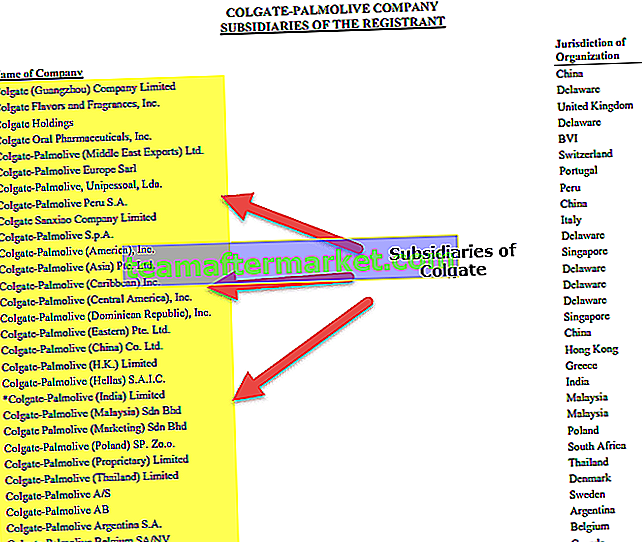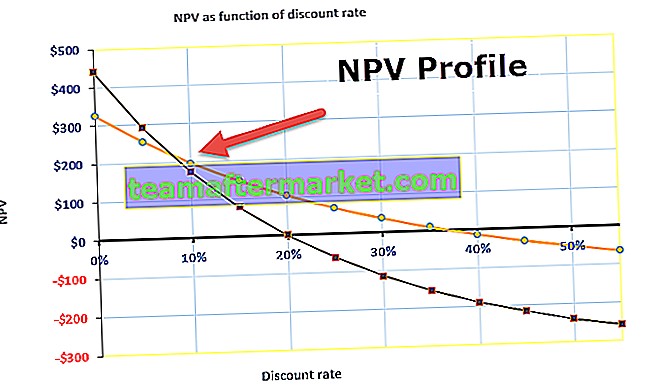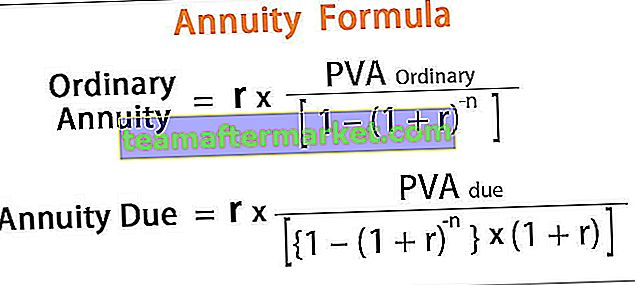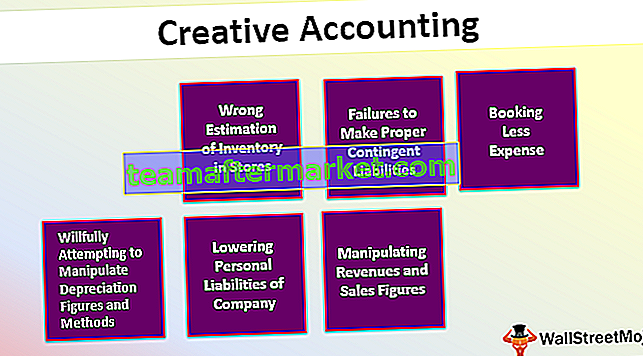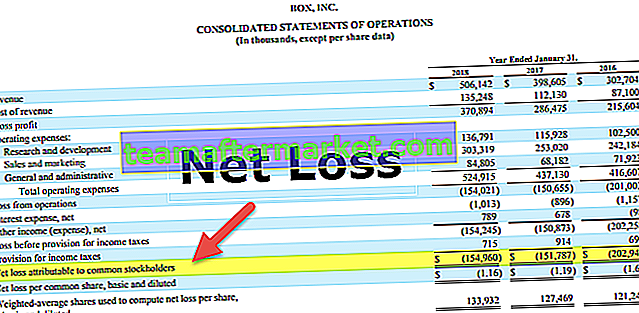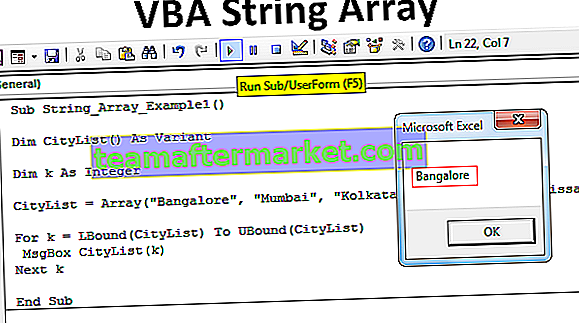De verdiepingsfunctie in Excel lijkt sterk op de afrondingsfunctie, omdat het het getal naar zijn significantie afrondt, bijvoorbeeld als we een getal hebben als 10 en de significantie 3 is, zou de uitvoer 9 zijn, deze functie heeft twee argumenten omdat een invoer een nummer terwijl andere de significantiewaarde is.
FLOOR-functie in Excel
FLOOR in Excel is een Math / Trig-functie die een getal (naar nul) afrondt op het dichtstbijzijnde gespecificeerde significantie-veelvoud.
Telkens wanneer een getal wordt afgerond, wordt het naar boven of naar beneden afgerond, dat wil zeggen groter dan de waarde van het getal of kleiner dan de waarde van het getal. Zo heeft een getal, wanneer het naar boven wordt afgerond, dezelfde of een grotere waarde dan het vorige getal dat is afgerond, en op dezelfde manier wanneer een getal naar beneden wordt afgerond, heeft het dezelfde waarde of een lagere waarde dan het getal dat naar beneden is afgerond.
Als een getal naar de nul wordt afgerond, worden ze altijd minder waard, maar als een negatief getal naar nul wordt afgerond, worden ze groter.
De FLOOR-functie in Excel rondt de waarde altijd naar beneden af naar nul en retourneert altijd een numerieke waarde. FLOOR in Excel staat in de lijst met de basisafrondingsfuncties in Excel, hoewel het op dezelfde manier werkt als de MROUND-functie in Excel, het enige verschil is dat het altijd het getal naar het dichtstbijzijnde veelvoud van de significantie duwt.
VLOER Formule in Excel
Hieronder staat de formule in Excel.
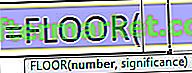
Deze formule in Excel heeft altijd twee argumenten, het getal en de significantie, en beide zijn vereist. Significantie betekent de factor die zal helpen om een waarde te vinden die het dichtstbijzijnde veelvoud is van het getal.
Getal: is het getal dat we willen afronden
Betekenis: is het veelvoud of de factor waarop we het getal willen afronden.
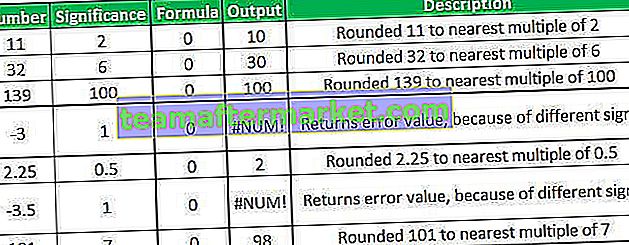
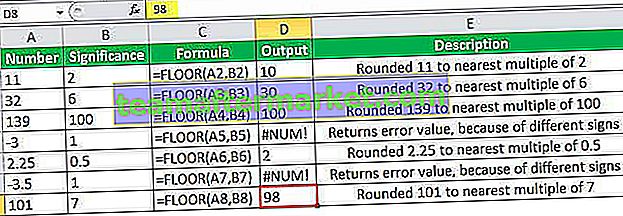
Als de prijs van een bepaald product $ 6,42 is en we het naar beneden willen afronden naar de dichtstbijzijnde waarde die deelbaar is door 5 cent, gebruiken we de functie FLOOR.
= VLOER (6,42,0,05)
Uitgang:
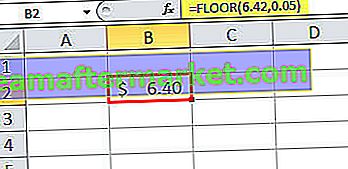
Hoe de FLOOR-functie in Excel te gebruiken?
Het is heel eenvoudig en gemakkelijk te gebruiken. Laten we de werking van de FLOOR-functie aan de hand van enkele voorbeelden begrijpen.
U kunt dit Excel-sjabloon FLOOR-functie hier downloaden - Excel-sjabloon FLOOR-functieVoorbeeld 1
Stel dat we een lijst met producten hebben met hun verkoopprijzen, kortingspercentage en kortingsprijs en we willen dat de kortingsprijzen worden afgerond op het dichtstbijzijnde veelvoud van de significantie.
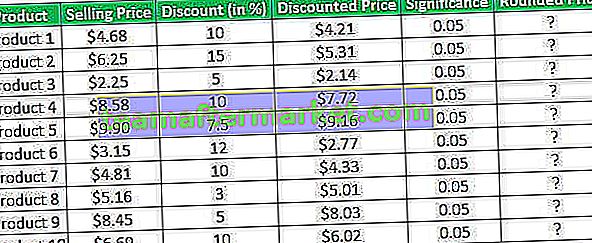
Voor de gegeven productlijst willen we de kortingsprijzen afronden op 5 cent significant. Dus om de afgeronde prijs te berekenen, gebruiken we de functie VLOER.
We zullen de FLOOR in Excel gebruiken om de waarde af te ronden en de FLOOR-formule zal zijn:
= VLOER (E3, F3)
We passen de bovenstaande FLOOR-formule toe op andere cellen
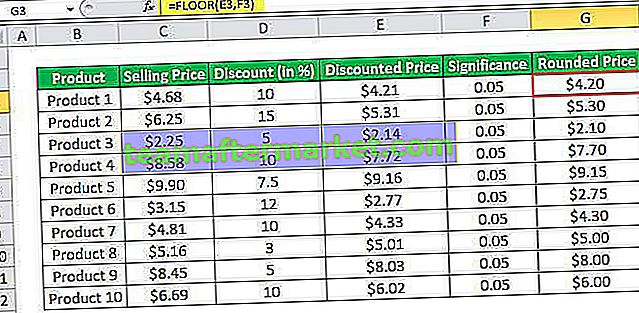
Voorbeeld # 2
We hebben een lijst met een verkoopteam met hun maandelijkse verkopen. Elke verkoopvertegenwoordiger krijgt de aanmoedigingsprijs toegewezen voor elke 1000 $ verkopen, wat 5% is van het relevante verkoopbedrag, nu moeten we het aanmoedigingsbedrag berekenen dat aan het einde van de maand als aanmoediging aan de vertegenwoordiger zal worden betaald.
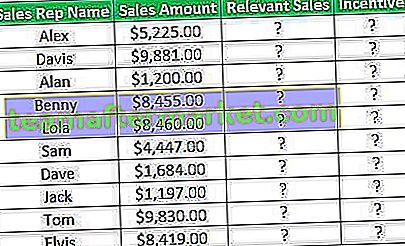
Om de relevante verkopen te vinden die het dichtstbijzijnde veelvoud van 1000 moeten zijn, gebruiken we de FLOOR-functie in Excel met de dichtstbijzijnde factor 1000.
Dus de FLOOR-formule in Excel zal zijn:
= VLOER (B2,1000)
Het slepen van de bovenstaande FLOOR-formule in Excel naar andere cellen die we hebben,
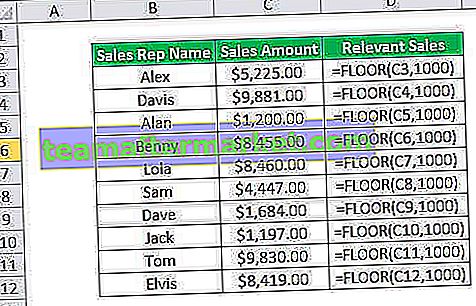
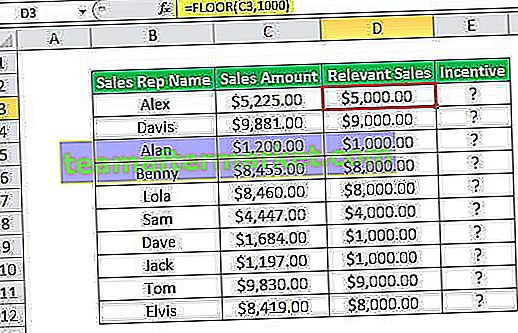
Als incentive berekenen we de 5% van de relevante verkoop die zal zijn
= D3 * (5/100)
Door de bovenstaande FLOOR-formule in Excel te slepen en toe te passen op andere cellen, hebben we de gewenste uitvoer zoals hieronder weergegeven
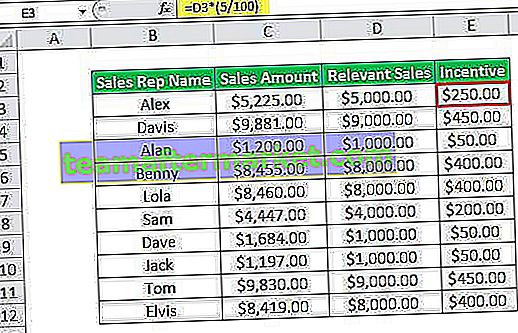
De FLOOR-functie wordt dus gebruikt bij het omgaan met aanzienlijke waarde en is handig bij berekeningen voor valutaconversies en kortingen. Met behulp van de FLOOR in Excel kunnen we de tijdswaarden afronden naar het dichtstbijzijnde tijdsinterval.
Voorbeeld # 3
De tijdwaarde wordt bijvoorbeeld verlaagd tot de dichtstbijzijnde waarde van een uur
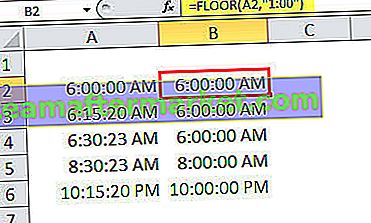
Dingen om te onthouden
- Als het af te ronden getal een positief getal is, zal de functie FLOOR de waarde naar nul afronden, dat wil zeggen dat de waarde van het getal zo veel mogelijk wordt verlaagd tot de dichtstbijzijnde significante factor.
- Als het getal een negatief getal is, rondt de functie FLOOR de waarde af van de nul af.
- Als het getal het exacte veelvoud is van de significante waarde, wordt het getal niet afgerond en geeft de FLOOR-functie dezelfde waarde als resultaat.
- Deze functie gooit #GETAL! fout, wanneer het getal positief is en significantie een negatieve waarde, gooit het # DIV / 0! Fout wanneer de significante waarde 0 is omdat de functie de waarde herhaalt door het veelvoud te delen totdat het de laagste waarde krijgt die 0 is en deelbaarheid door 0 betekent een fout en de Excel FLOOR-functie genereert ook een fout als een van de argumenten niet numeriek is.
- In de vorige versie van Excel (2003 en 2007) zouden het nummer en de significante waarden hetzelfde teken moeten hebben, anders zou de Excel FLOOR-functie een fout retourneren, maar deze beperking van de FLOOR-functie is geïmproviseerd in de nieuwste versie van Excel (2010 en later), nu kan het een negatief getal met een positieve betekenis afronden.